इस गाइड में, हम यह पता लगाएंगे कि Microsoft टीम कभी-कभी यह क्यों कहती है कि उसे आपका मेलबॉक्स नहीं मिला। जब आप कैलेंडर टैब खोलने का प्रयास करते हैं तो आपको कभी-कभी यह त्रुटि मिल सकती है एक नई बैठक जोड़ें. जब आप मीटिंग को सहेजने का प्रयास करते हैं, तो स्क्रीन पर निम्न त्रुटि संदेश दिखाई देता है: "मेलबॉक्स नहीं मिला।कृपया अपने सिस्टम व्यवस्थापक से संपर्क करें।" आइए देखें कि आप इस त्रुटि का निवारण कैसे कर सकते हैं।
एमएस टीमों में मेलबॉक्स नहीं मिला त्रुटि को कैसे ठीक करें
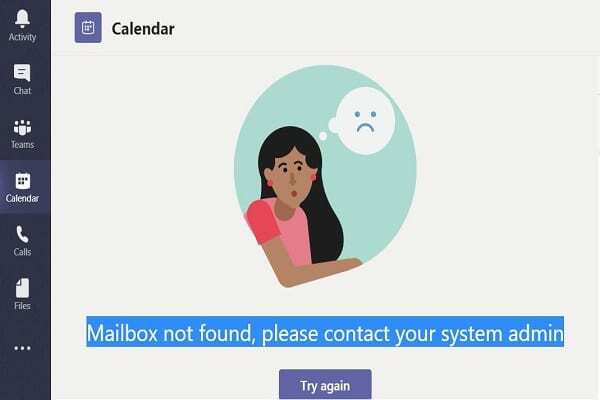
त्वरित सुधार
- में लॉग इन करें टीम वेब ऐप और जांचें कि क्या आप अपने ब्राउज़र में नई मीटिंग बना सकते हैं। आमतौर पर, वेब के लिए टीम डेस्कटॉप ऐप को प्रभावित करने वाले बग और गड़बड़ियों से प्रतिरक्षित होती है।
- इसके अतिरिक्त, डेस्कटॉप ऐप पर वापस जाएं, अपने प्रोफ़ाइल चित्र पर क्लिक करें और चुनें अद्यतन के लिए जाँच. नवीनतम Teams ऐप संस्करण इंस्टॉल करें और ऐप को पुनरारंभ करें।

अपना आउटलुक खाता जांचें
एक नया ब्राउज़र टैब लॉन्च करें और इसमें लॉग इन करने का प्रयास करें आउटलुक वेब ऐप. यदि आपका खाता किसी संगठन द्वारा प्रबंधित किया जाता है और आप वेब पर आउटलुक में लॉग इन नहीं कर सकते हैं, तो अपने आईटी व्यवस्थापक से संपर्क करें। आपके एक्सचेंज ऑनलाइन लाइसेंस में कुछ गड़बड़ हो सकती है। हो सकता है कि आपके संगठन के अन्य सदस्यों को भी यही समस्या हो रही हो।
ध्यान रखें कि आपका टीम कैलेंडर आउटलुक कैलेंडर के आधार पर विकसित किया गया है। टीम आपके आउटलुक कैलेंडर के साथ पूरी तरह से एकीकृत है, इसलिए टीम कैलेंडर का उपयोग करते समय आपको एक्सचेंज ऑनलाइन लाइसेंस की आवश्यकता होती है। स्पष्ट करने के लिए, Teams केवल Exchange Online मेलबॉक्स से कनेक्ट होता है।
आपके आईटी व्यवस्थापक को आपके उपयोगकर्ता खाते में एक्सचेंज ऑनलाइन लाइसेंस फिर से असाइन करने की आवश्यकता हो सकती है ताकि आप एमएस टीम सुविधाओं की पूरी सूची तक पहुंच सकें।
- पर नेविगेट करें माइक्रोसॉफ्ट 365 व्यवस्थापन केंद्र.
- के लिए जाओ उपयोगकर्ताओं, चुनते हैं सक्रिय उपयोगकर्ता, और फिर समस्याग्रस्त उपयोगकर्ता खाते का चयन करें।
- अंतर्गत लाइसेंस और ऐप्स, एक्सचेंज ऑनलाइन (प्लान 2), शेयरपॉइंट ऑनलाइन (प्लान 2), और माइक्रोसॉफ्ट टीम्स का चयन करें।
टीम व्यवस्थापन केंद्र में आउटलुक ऐड-इन सक्षम करें
Teams Admin Center पर नेविगेट करें, और चुनें बैठक नीतियां. फिर जाएं डिफ़ॉल्ट नीति और सक्षम करें आउटलुक ऐड-इन की अनुमति दें. या अपने आईटी व्यवस्थापक से संपर्क करें और उन्हें अपनी खाता सेटिंग जांचने के लिए कहें।

इसके अतिरिक्त, Microsoft Teams को पुन: स्थापित करने का प्रयास करें और जांचें कि क्या यह क्रिया समस्या का समाधान करती है। यदि टीमें दूषित हो गईं, तो ऐप की एक नई प्रति स्थापित करने से समस्या ठीक हो जानी चाहिए।
अपनी साझा मेलबॉक्स सेटिंग जांचें
यदि आपको a. पर "मेलबॉक्स नहीं मिला" त्रुटि मिलती है साझा मेलबॉक्स, सुनिश्चित करें कि आपके पास उस मेलबॉक्स का उपयोग करने की अनुमति है।
- Teams Admin Center पर जाएँ और चुनें प्राप्तकर्ताओं विकल्प (बाएं फलक)।
- के पास जाओ साझा टैब पर जाएं, और उस साझा मेलबॉक्स का चयन करें जिस तक आपकी पहुंच होनी चाहिए।
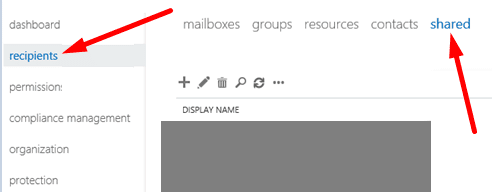
- जांचें कि क्या आप अपने ईमेल पते का उपयोग करके मेलबॉक्स तक पहुंच सकते हैं।
- यदि आपका ईमेल सूची में दिखाई नहीं दे रहा है, तो आपको मेलबॉक्स सेटिंग्स को संपादित करने की आवश्यकता है। सूची में अपना ईमेल पता जोड़ें या अपने व्यवस्थापक से आपके लिए ऐसा करने के लिए कहें।
निष्कर्ष
संक्षेप में, यदि टीम कहती है कि वह आपके कैलेंडर में एक नई मीटिंग नहीं जोड़ सकती क्योंकि उसे कोई मान्य मेलबॉक्स नहीं मिला, तो जांचें कि क्या आप वेब के लिए टीम पर मीटिंग बना सकते हैं। यदि समस्या बनी रहती है, तो अपने आईटी व्यवस्थापक से संपर्क करें और उन्हें अपनी आउटलुक और टीम खाता सेटिंग्स की जांच करने के लिए कहें। यदि आपको इस समस्या के निवारण के लिए अन्य समाधान मिल गए हैं, तो नीचे दी गई टिप्पणियों में अनुसरण करने के लिए चरणों की सूची बनाएं।